最近のグラフィックボードは、DisplayPortが3口、HDMI端子が1口が多く、パソコン2台を1台のモニターに接続する時、グラフィックボードのHDMI端子が足りず、DisplayPortを利用する事はありませんか。
私は、パソコンをキャプチャーボードに繋いでいるため、PCのHDMI端子が埋まっており、モニター接続は、DisplayPortを利用しています。
しかし、モニターのDisplayPortのポートが1つの場合が多く、1台のモニターに2台のパソコンを接続できません。
そこで、解決策として、DisplayPort切替器を導入しました。
DisplayPort切替器の利用で、モニターのDisplayPortが足りない問題が解決すると同時に、パソコン2台の映像切り替えがスムーズになりました。
本記事では、導入したDisplayPort切替器の紹介と、接続方法を紹介します。
モニター1台に対して、パソコン2台をDisplayPortで接続する方の参考となりますと幸いです。
DisplayPort切替器とは
DisplayPort切替器は、1つのDisplayPortに対し、複数の端末を接続する場合に利用します。ボタン1つで、モニターに映す端末の映像を切り替えます。

使い方は、DisplayPortの出力側にモニターのDisplayPortケーブルを1本接続しておき、入力側に2つのPCのDisplayPortをそれぞれ接続します。
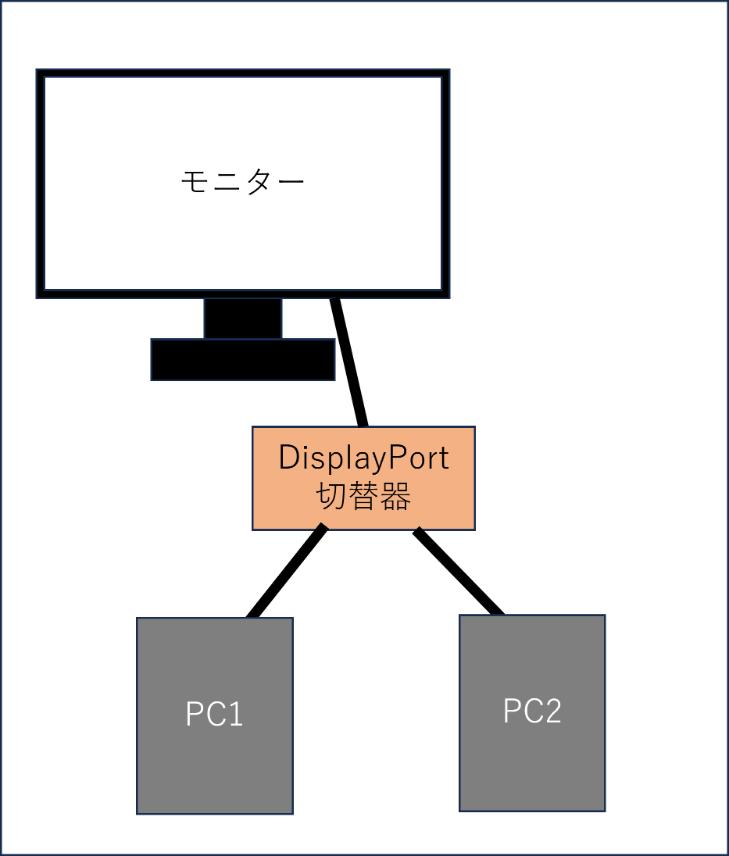
入力できるポート数は、2つの製品が多いです。

DisplayPort切替器の名称について、「DisplayPortスイッチャー」や「DisplayPortスイッチ」と呼ばれる場合もあります。
利用している製品紹介
私が利用している、DisplayPort切替器は、アイネックスから発売している「MSW-04」となります。
出力できる映像
8K60Hzと4K144Hzに対応しています。PCゲームをしている事と、強力なグラフィックボードを利用している事から、現在、4K144Hzを利用していませんが、将来的に利用する可能性を考えて選択しています。
USB給電
USB給電機能を有しており、電力不足で出力できないという問題は起こりにくく、安定して利用できます。USB給電用のケーブルは、本体に付属しているため、追加購入の必要はありません。尚、電源アダプターは付属していないため、別途購入が必要です。

私は、電源アダプターについているUSB給電の口を利用しています。
利用した感想
DisplayPort切替器を利用してから、2か月程度利用した感想を記載します。
利用環境は、4K60Hzモニターにを出力先として、パソコン2台を入力としています。1台目のパソコンでは、デュアルディスプレイの接続先としています。もう1台のパソコンでは、シングルディスプレイの接続先としています。
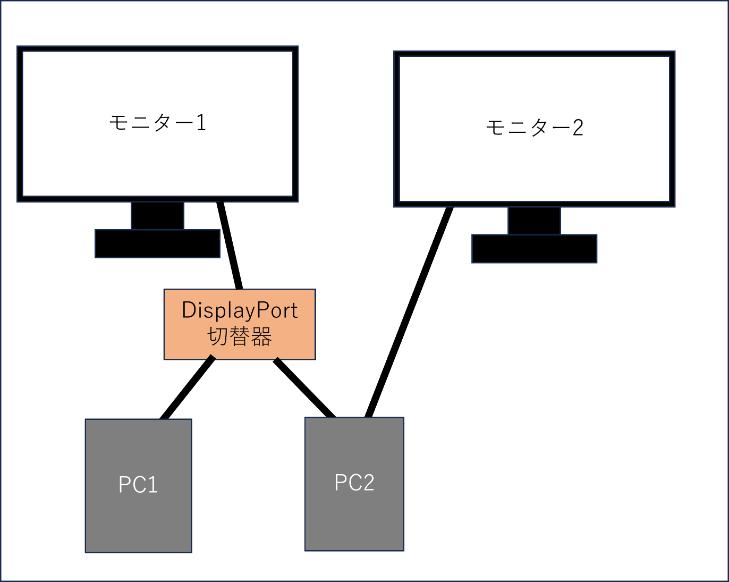
手元で映像切り替えが便利
パソコンを2台利用するシーンは、配信やパソコンのメンテナンス時、ゲーム中といった、1台のパソコンで画面切り替えがしにくい状態が多いです。
この時、2台目のパソコンで調べものをしたり、配信画面を開いたりと作業をしています。画面切り替えをDisplayPort切替器のボタン1つで簡単に操作でき、手間がかからないという点が快適です。
どちらの画面を出力しているかわからなくなる
常にDisplayPort切替器をモニターに繋いでいる状態で利用しています。
パソコンを起動してから、立ち上がるまでしばらく画面が暗いと思いますが、DisplayPort切替器の入力が起動したパソコンの入力になっていない場合、モニターがいつまでも暗く、「あれ?パソコンが起動しない。」と勘違いをすることがあります。
その場合、DisplayPort切替器の入力がどちらになっているか、確認をします。DisplayPort切替器の青色のLEDが現在の入力ポート側を示すため、これを確認します。

不具合なく安定して利用できる
利用期間は少し短く、2ヵ月ですが、特に不具合なく利用しています。
普段利用している4K60Hzモニターはもちろん、今回テストとして、フルHD144Hzモニターに対しても、利用しました。144Hzのゲーミングモニターのリフレッシュレートが143.85Hzとなっていますがおおよそ144Hzの表示となります。おおよそ144Hzのため、誤差の問題として利用しています。
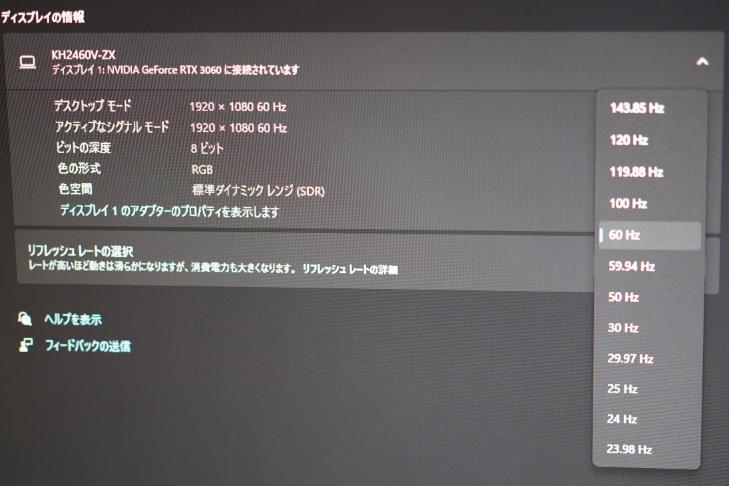
4K60Hzモニターのリフレッシュレートは、過不足なく利用できます。
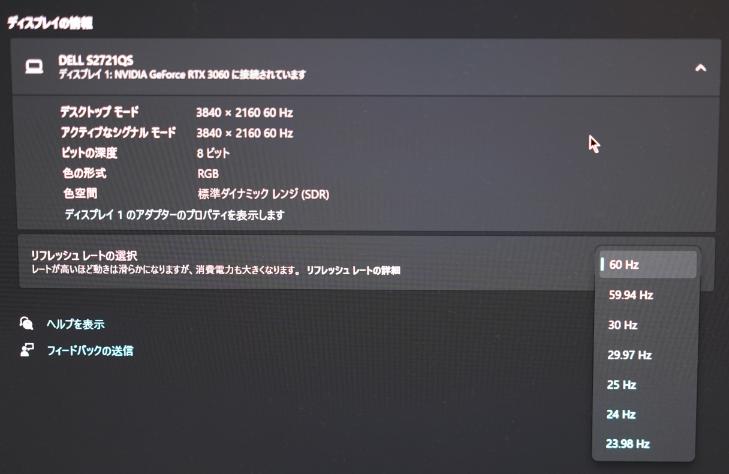
まとめ
パソコン2台の利用で、モニターのDisplayPortのポートが足りず、DisplayPort切替器を導入しました。特に問題なく利用できています。また、とっさの画面切替が可能な点に満足しています。
パソコン2台の接続先をモニター1台とした時、接続方法に頭を抱えましたが、DisplayPort切替器を導入した事で、費用はかかりますが、簡単にモニターのDisplayPortのポート数不足の問題を解決できました。
本記事が、モニター1台に対して、パソコン2台を繋ぎたい方の参考となりますと幸いです。
以上です。
